Win10正式版系統如何創建並共享Wifi熱點呢?除了使用相關Wifi熱點工具創建熱點外,我們還可以使用Win10正式版自帶的命令來創建WiFi熱點,利用命令創建WiFi熱點可以有效節省系統資源。下面就是Win10系統創建WiFi熱點的具體方法。
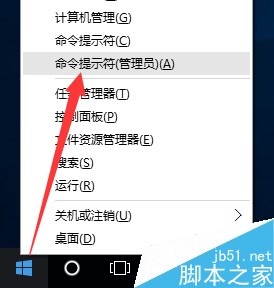
右擊Win10正式版左下角的“Windows”按鈕,從其右鍵菜單中選擇“命令提示符(管理員)”項進入。
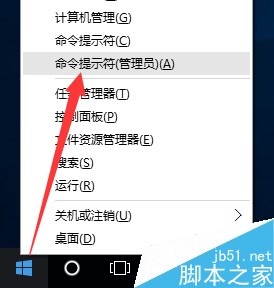
從打開的“命令提示符”窗口中,輸入命令
“netsh wlan set hostednetwork mode=allow ssid=Win10FreeWiFi key=12345678"
並按回車鍵即可創建一個名為”Win10FreeWiFi”、密碼為“12345678”的WiFi熱點。
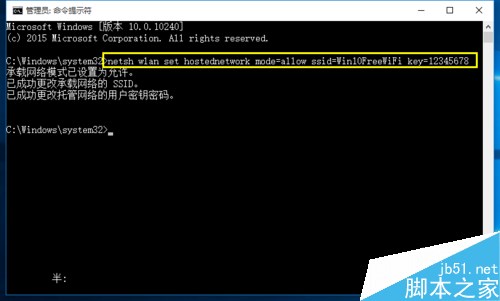
待熱點創建完成後,接著輸入命令“netsh wlan start hostednetwork”即可開啟熱點,此時就可以利用手機等其它設備來嘗試連接此WiFi網絡。
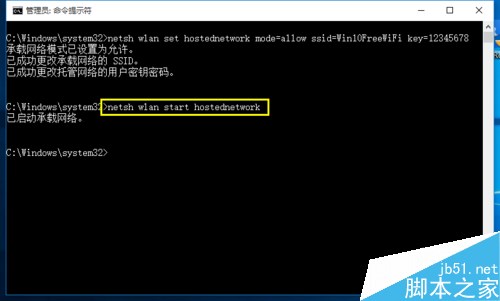
接下來查看一下我們所創建的WiFi熱點:右擊任務欄右下角的“網絡”圖標,從其右鍵菜單中選擇“打開網絡和共享中心”項。
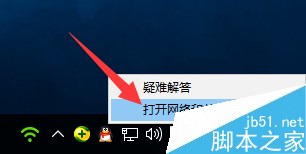
從打開的“網絡和共享中心”界面中,點擊左上角的“更改適配器設置”按鈕。如圖所示:
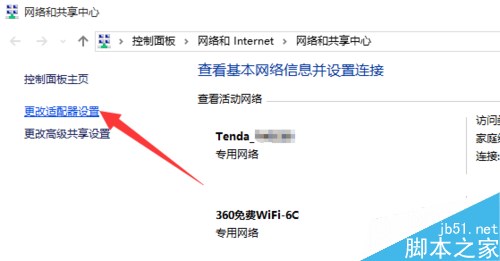
此時從打開的“網絡連接”界面中,就可以看到新創建的名為“Win10FreeWiFi“的網絡連接啦。
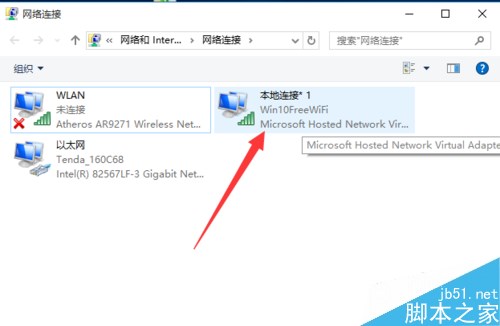
在手機端或其它設備中就可以嘗試連接以上所創建的免費WiFi熱點啦。如圖所示:
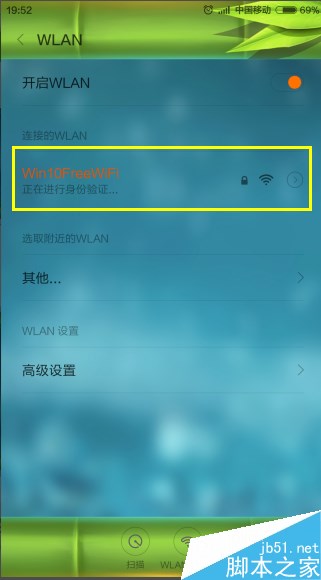
如果出現”無法正常連接“或”一直獲取IP地址“的提示時,我們需要進行如下設置:首先暫時關閉安全防護類軟件,比如”360安全衛士“,同時設置防火牆以允許”虛擬WiFi“熱點通過。
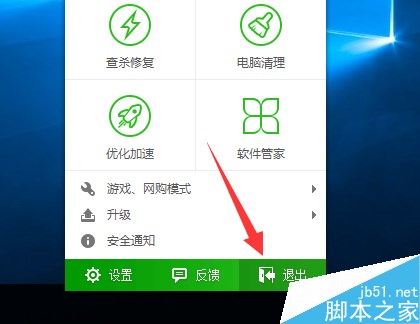
在“網絡連接”界面中,右擊“寬帶連接”或“本地連接”圖標,從彈出的右鍵菜單中選擇“屬性”項。
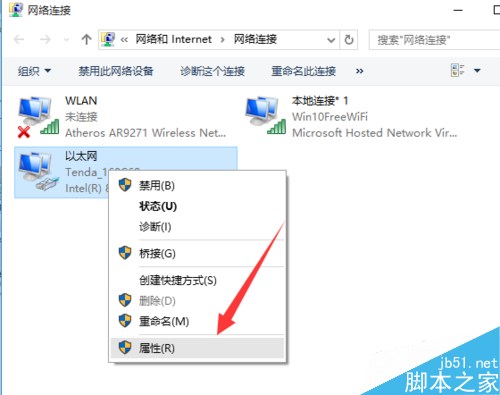
此時將打開“屬性”界面,切換到“共享”選項卡,勾選“允許其它網絡用戶通過此計算機的Internet連接來連接”項,同時從家庭網絡連接下拉列表中選擇“本地連接*1”(即新創建的WiFi熱點),點擊“確定”完成設置。
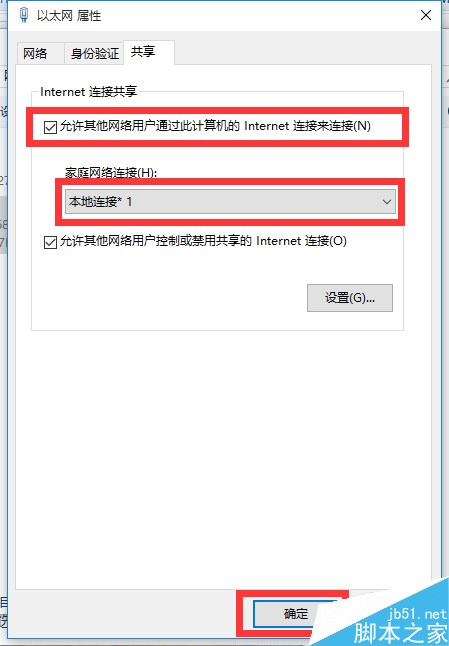
當然,如果想關閉新創建的名為“Win10FreeWiFi”的網絡,只需要在MSDOS界面中輸入命令“netsh wlan set hostednetwork mode=disallow”並按回車即可。
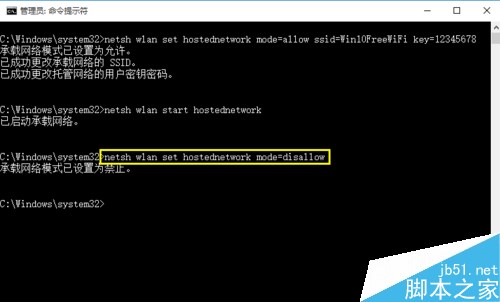
相關閱讀:
win10怎麼搭建web服務器 win10搭建web服務器的方法
win10如何查看cpu溫度 win10查看cpu溫度的方法
Win10系統電腦藍牙連接手機的方法教程
win10系統打字很卡怎麼辦 win10電腦開機後打字反應很慢的解決方法